VLC, monialustainen mediasoitin, on hyvin yhteensopiva useimpien valtavirran muotojen tavallisten mediatiedostojen korkearesoluutioisen toiston kanssa. Lisäksi tämä tehokas soitin tukee myös online-videoiden suoratoistoa suosituilta alustoilta, kuten YouTube. On kuitenkin sääli, että VLC ei ole vielä ollut yhteensopiva Netflixin suoratoistovideoiden toiston kanssa.
Jotta voit pelata Netflixiä VLC:n kautta, sinun on muutettava suoratoistovideot Netflixistä MP4-muotoon, purettava niiden salaus ja sitten katso Netflix-videoita offline-tilassa VLC-soittimen kanssa. Tämä blogi opastaa sinua yksityiskohtien läpi, kuinka voit toistaa Netflix-videoita VLC Media Playerissa alkuperäislaatuisena helposti. Tarkastetaan nyt.
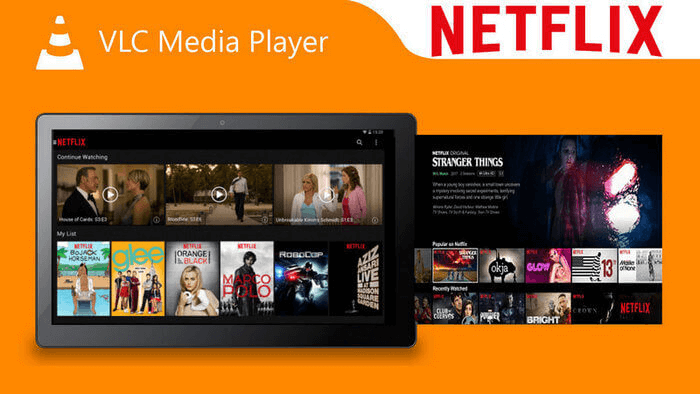
Kuinka toistaa Netflix-videoita VLC Media Playerissa
Netflix-videon toiston mahdollistamiseksi VLC Media Playerissa tärkein prosessi sen toimimiseksi on purkaa Netflix-videoiden suojaus ja muuntaa ne tavallisiksi VLC:n kanssa yhteensopiviksi videotiedostoiksi. Tässä tarvitset apua ammattimaiselta Netflix-videonlataajalta, MovPilotilta.
MovPilot Netflix Video Downloader antaa tehokkaan toiminnon kopioida Netflix-videoita MP4/MKV-muotoon, säilyttäen parhaan HD 1080p -resoluution ja säilyttäen alkuperäisen videon suoratoistokokemuksen offline-tilassa. Sulautetun hakutoiminnon avulla käyttäjät voivat selata ja käyttää Netflixin videoresursseja yksinkertaisesti kirjoittamalla avainsanoja.
Samaan aikaan MovPilot Netflix Video Downloader antaa käyttäjille mahdollisuuden valita kielen säilyttääkseen alkuperäiset ääniraidat ja tekstitykset haluamallaan tavalla. Näin ollen käyttäjät voivat ymmärtää 100%:n alkuperäisen kokemuksen jälkeen Netflix-videoiden lataaminen MP4:lle suoratoistoon VLC Media Playerissa.
MovPilot Netflix Video Downloaderin hienot ominaisuudet
- Pura suojaustekniikat ja kopioi Netflix-videot MP4/MKV-tiedostoiksi napsautuksella;
- Säilytä paras HD 1080p -laatu Netflix-videoiden toistamiseen;
- Sulautettu hakuominaisuus, jolla pääset käyttämään kaikkia Netflix-videoita vaihtamatta alustasta toiseen;
- Tasainen, nopea ja vakaa suorituskyky Netflix-videoiden erissä lataamiseen helposti;
- Valittavissa on valinnainen äänen ja tekstityksen kieli;
- Pehmeät tekstitykset, kovat tekstitykset ja ulkoiset tekstitykset ovat ladattavissa.
Viimeistele nyt MovPilot Netflix Video Downloaderin asennus ja seuraa tätä vaiheittaista opasta tallentaaksesi videoita Netflixistä MP4:ään ja toistaaksesi ne VLC Media Playerin kautta.
VAIHE 1. Kirjaudu sisään ja etsi Netflix-videoita
Käynnistä MovPilot Netflix Video Downloader. Sinun on kirjauduttava sisään latausohjelmaan henkilökohtaisen Netflix-tilisi kautta. Sen jälkeen voit siirtyä pääkäyttöliittymään ja käyttää suoraan hakuominaisuutta selataksesi Netflix-videoita, jotka haluat ladata suoratoistoa varten VLC Media Playerin kautta.

VAIHE 2. Mukauta lähtöparametreja ja ääni-/tekstitysasetuksia
Ennen kuin käsittelet videon latauksen, voit napsauttaa oikeassa yläkulmassa olevaa rataskuvaketta siirtyäksesi "Asetukset" -kohtaan, jolla voit mukauttaa videoparametreja (muoto ja koodekki), ääni-/tekstityskieliä ja tekstitystyyppiä tarpeidesi mukaan.

VAIHE 3. Lataa Netflix-videot MP4-muodossa
Kun asetukset on tehty, yksinkertaisesti napauttamalla kunkin Netflix-videotuloksen latauskuvaketta, MovPilot Netflix Video Downloader lataa valitut videot puolestasi. Tarkista latauksen edistyminen seurataksesi latauksen tilaa milloin tahansa.

VAIHE 4. Toista Netflix MP4 Video VLC:llä
Kun MovPilot Netflix Video Downloader on suorittanut videon latauksen, voit käyttää ladattua MP4 Netflix -videota "Historia"-osiossa. Napsauta "Avaa tiedosto" -kansiota ja voit tarkistaa lataukset. Avaa sitten VLC Media Player, vedä ja pudota se VLC:hen ja voit nauttia videosta offline-tilassa VLC:llä.

Saatat pitää:
Vinkkejä Netflix-videoiden toistamiseen VLC:llä
Tässä on joitain vinkkejä, joita saatat tarvita suoratoiston käsittelyn aikana, jotta voit ymmärtää tapoja nauttia nautinnollisemmasta Netflix-videon toistosta VLC:llä. Tarkista ne ja ota vastaan tarvitsemasi vinkit.
Kuinka poistaa Netflixin tekstitys käytöstä VLC: ssä?
Kun olet ladannut tekstitettyjä Netflix-videoita, mutta harkitset niiden poistamista käytöstä suoratoistaessasi videoita VLC:llä, voit tehdä sen suorittamalla seuraavat vaiheet:
VAIHE 1. Valitse ylävalikkopalkista "Tekstitys".
VAIHE 2. Napsauta "Aliraita" > "Poista käytöstä". Sitten tekstitykset peruuntuvat Netflix-videon suoratoiston aikana VLC:ssä.
Huomautus:
Vain kun valitset tekstitystyypiksi "Upotetut tekstitykset" käsitellessään Netflix-videon latausta MovPilot Netflix Video Downloaderissa, voit poistaa tekstitykset käytöstä, kun suoratoistat ladattuja Netflix-videoita VLC:ssä. Jos valitset "Kova tekstitys" säilyttääksesi Netflix-videot offline-tilassa, tätä vaihtoehtoa ei tarjota, mikä tarkoittaa, että et voi poistaa tekstitystä VLC:ssä ollenkaan.
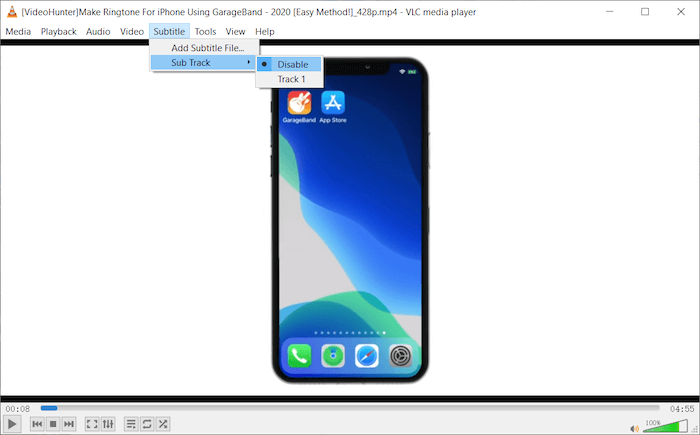
Kuinka vaihtaa Netflixin tekstityskieli VLC: ssä?
Se, voitko vaihtaa tekstityskieliä ladattujen Netflix-videoiden suoratoistoa varten VLC:llä, riippuu siitä, oletko valinnut ladata videon useilla kielivaihtoehdoilla MovPilot Netflix Video Downloader -sovelluksella.
Kun olet valinnut useamman kuin yhden kielen ja mukauttanut ladattavat tekstitystyypit "Upotetut tekstitykset" tai "Riippumattomat tekstitykset", voit valita tekstityksen kielen VLC:ssä siirtymällä kohtaan "Tekstitys" > "Tekstitys" valikkopalkki.

Voitko vaihtaa Netflixin äänen kielen VLC:ssä?
Samoin, kun olet valinnut ladata useita ääniraitoja eri kielillä samalla kun käsittelet Netflix-videon latausta MovPilot Netflix Video Downloaderissa, voit valita haluamasi kielivaihtoehdon kohdasta ”Ääni” > ”Ääniraita” toistaessasi sitä VLC Median kautta. Pelaaja.
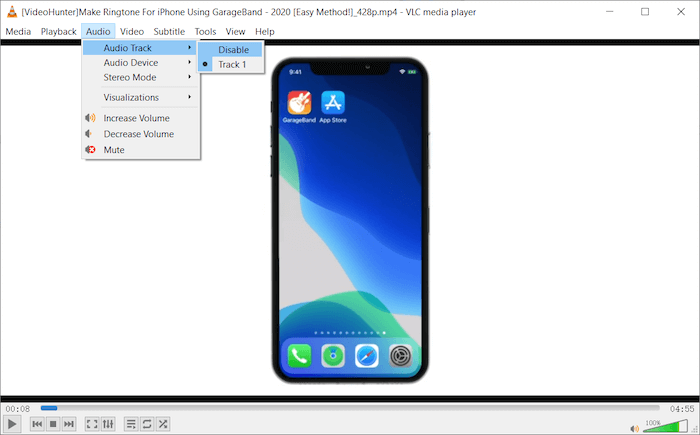
Johtopäätös
Jos VLC Media Player ei tue Netflix-videon suoratoistoa suoraan, sinun on ladattava Netflix MP4-muotoon ja purettava videoiden suojaus käyttämällä MovPilot Netflix Video Downloader etukäteen. Tämä tehokas videonlatausohjelma pystyy säilyttämään alkuperäisen kielen ja videon laadun tarjoamaan parhaan suoratoistokokemuksen Netflix-videoiden katsomiseen offline-tilassa. Intuitiivisen suunnittelun ansiosta se mahdollistaa myös sen, että kaikki ymmärtävät sen käytön helposti. Mikset nyt kokeilisi?
MovPilot Netflix Video Downloader
Lataa Netflix-elokuvia ja -ohjelmia katsoaksesi offline-tilassa helposti!







